找回win10右键nvidia控制面板的方法
NVIDIA是系统中的显卡,大家在安装系统之后都会发现我们打开NVIDIA 控制面板的方法有很多,其中最常用的一种就是使用鼠标右键中的“NVIDIA 控制面板”一栏进入设置界面!最近有用户在删除右键菜单的时候不小心将NVIDIA的打开方式删除,而有的用户在安装系统之后在右键菜单中就一直没有找到NVIDIA 控制面板选项。以上的这两种情况我们都可以使用下面的这个方法进行解决,一起来看看吧!
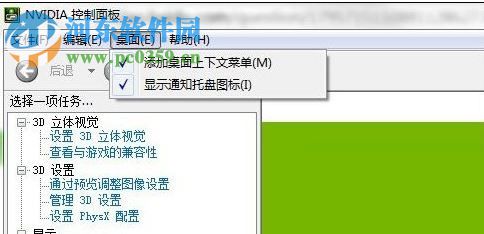 方法步骤:
方法步骤:一、N卡
1、首先我们需要确定电脑中的N卡驱动是安装了的,并且已经启动!
2、若是之前右键中有现在消失了可以关机之后重新开启电脑!若是还是不能解决这个问题说明N卡服务没有启动,我们可以使用鼠标右键单击此电脑图标,打开它的管理选项。
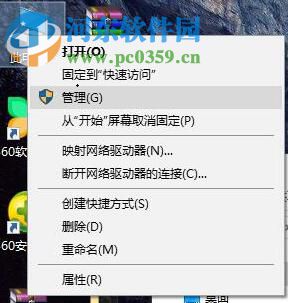
3、进入管理界面之后接着使用鼠标依次打开:设备管理器→显示器→启用N卡
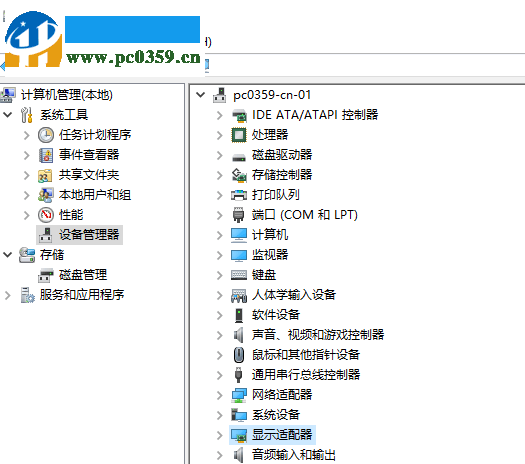
4、完成之后在左侧双击打开服务和应用程序中的服务,然后找到和N卡相关的程序将它们启动即可!
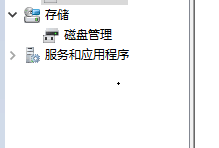
5、随后在控制面板中找到NVIDIA控制面板,进入之后在工具栏中使用鼠标将“添加桌面上下文菜单”以及“显示通知托盘图标”勾选上!
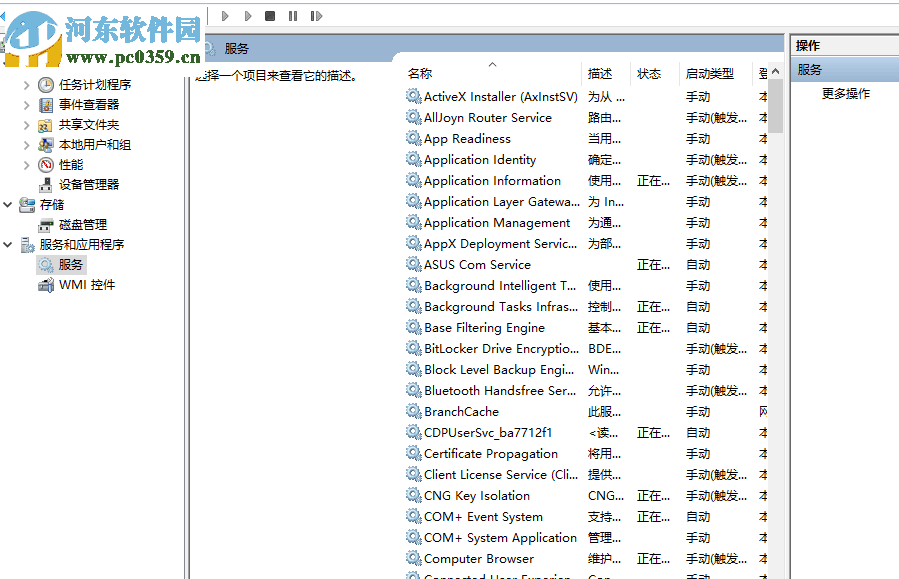
6、想要取消的用户将这个两个选项取消勾选即可!
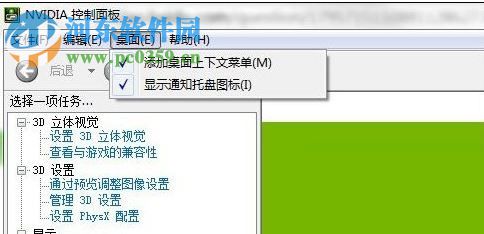
二、A卡/集显
1、由于小编没有安装A卡,因此只能给大家简述方法,需要的用户可以一试。
2、使用win+r调出系统中的运行界面,接着在输入框中输入命令: regsvr32 atiacmxx.dll,按下回车键之后我们的右键菜单中就会出现A卡的选项了!
3、想要恢复右键中集显的方法:在运行界面中使用命令:regsvr32 igfxpph.dll,然后点击确定按钮就可以了!
在上述方法中小编一共提到了关于N卡、A卡以及集显的显示方法。若是你的右键菜单中没有这些选项,可以按照教程中的方法恢复一下!

 网公网安备
网公网安备